在自动化测试和网页数据抓取场景中,准确找到目标元素是核心任务。Selenium 提供的 findElement 方法支持多种定位策略,本文将深入介绍各种搜索模式的完整语法及适用场景。
一、CSS 选择器定位
CSS 选择器是定位网页元素的首选方式,它具有语法简洁、性能优异的特点。
1. 基本选择器
元素选择器
语法与说明:driver.find_element(By.CSS_SELECTOR, "标签名")
通过 HTML 标签名称直接定位元素,适用于快速选择特定类型的所有元素。
# 选择所有段落元素
element = driver.find_element(By.CSS_SELECTOR, "p")
类选择器
语法与说明:driver.find_element(By.CSS_SELECTOR, ".类名")
通过元素的 class 属性值定位,多个元素可共享同一类名。
# 选择所有class包含"example"的元素
element = driver.find_element(By.CSS_SELECTOR, ".example")
ID 选择器
语法与说明:driver.find_element(By.CSS_SELECTOR, "#ID值")
通过元素的唯一 ID 属性定位,ID 在页面中应具有唯一性。
# 选择ID为"username"的元素
element = driver.find_element(By.CSS_SELECTOR, "#username")
2. 属性选择器
存在属性
语法与说明:driver.find_element(By.CSS_SELECTOR, "[属性名]")
选择所有包含指定属性的元素,无论属性值是什么。
# 选择所有包含href属性的元素
element = driver.find_element(By.CSS_SELECTOR, "[href]")
精确匹配
语法与说明:driver.find_element(By.CSS_SELECTOR, "[属性名='值']")
选择属性值严格等于指定值的元素。
# 选择type为"submit"的按钮
element = driver.find_element(By.CSS_SELECTOR, "[type='submit']")
子串匹配
语法与说明:
包含:driver.find_element(By.CSS_SELECTOR, "[属性名*='值']")前缀:driver.find_element(By.CSS_SELECTOR, "[属性名^='值']")后缀:driver.find_element(By.CSS_SELECTOR, "[属性名$='值']")
分别用于匹配属性值中包含、以指定字符串开头或以指定字符串结尾的元素。
# 选择href包含"example"的链接
element = driver.find_element(By.CSS_SELECTOR, "[href*='example']")
3. 组合选择器
后代选择器
语法与说明:driver.find_element(By.CSS_SELECTOR, "祖先元素 后代元素")
选择祖先元素内部的所有后代元素,无论嵌套层级多深。
# 选择div内的所有p元素
element = driver.find_element(By.CSS_SELECTOR, "div p")
子元素选择器
语法与说明:driver.find_element(By.CSS_SELECTOR, "父元素 > 子元素")
只选择父元素的下一级子元素,不包括更深层级的。
# 选择ul下的直接li子元素
element = driver.find_element(By.CSS_SELECTOR, "ul > li")
相邻兄弟选择器
语法与说明:driver.find_element(By.CSS_SELECTOR, "元素 + 下一个兄弟元素")
选择紧跟在指定元素之后的第一个同层级兄弟元素。
# 选择input后的第一个label元素
element = driver.find_element(By.CSS_SELECTOR, "input + label")
通用兄弟选择器
语法与说明:driver.find_element(By.CSS_SELECTOR, "元素 ~ 后续兄弟元素")
选择指定元素之后的所有同层级兄弟元素。
# 选择div后的所有p兄弟元素
element = driver.find_element(By.CSS_SELECTOR, "div ~ p")
4. 伪类选择器
语法与说明:driver.find_element(By.CSS_SELECTOR, "元素:伪类")
用于选择处于特定状态的元素,如第一个子元素、被选中的元素等。
# 选择第一个li元素
element = driver.find_element(By.CSS_SELECTOR, "li:first-child")
二、XPath 定位
XPath 是一种功能强大的定位语言,适合复杂层级结构的元素定位。
1. 基本路径表达式
绝对路径
语法与说明:driver.find_element(By.XPATH, "/根节点/子节点/孙节点")
从文档根节点开始的完整路径,每一步都必须精确匹配。
# 选择HTML文档中的第一个p元素
element = driver.find_element(By.XPATH, "/html/body/p")
相对路径
语法与说明:driver.find_element(By.XPATH, "//任意位置的节点")
从文档任意位置开始搜索,更灵活且常用。
# 选择文档中任意位置的p元素
element = driver.find_element(By.XPATH, "//p")
2. 属性定位
精确匹配
语法与说明:driver.find_element(By.XPATH, "//节点[@属性='值']")
选择具有指定属性且属性值等于给定值的节点。
# 选择ID为"username"的input元素
element = driver.find_element(By.XPATH, "//input[@id='username']")
模糊匹配
语法与说明:
包含:driver.find_element(By.XPATH, "//节点[contains(@属性, '值')]")前缀:driver.find_element(By.XPATH, "//节点[starts-with(@属性, '值')]")后缀:driver.find_element(By.XPATH, "//节点[ends-with(@属性, '值')]")(XPath 2.0 支持)
选择属性值中包含、以指定字符串开头或以指定字符串结尾的节点。
# 选择class包含"error"的元素
element = driver.find_element(By.XPATH, "//*[contains(@class, 'error')]")
3. 轴定位
父节点
语法与说明:driver.find_element(By.XPATH, "//节点/parent::*")
选择当前节点的直接父节点。
# 选择p元素的父节点
element = driver.find_element(By.XPATH, "//p/parent::*")
子节点
语法与说明:driver.find_element(By.XPATH, "//节点/child::*")
选择当前节点的所有直接子节点。
# 选择div的所有直接子节点
element = driver.find_element(By.XPATH, "//div/child::*")
前向兄弟节点
语法与说明:driver.find_element(By.XPATH, "//节点/following-sibling::*")
选择当前节点之后的所有同级兄弟节点。
# 选择p元素之后的所有div兄弟元素
element = driver.find_element(By.XPATH, "//p/following-sibling::div")
前向节点
语法与说明:driver.find_element(By.XPATH, "//节点/following::*")
选择文档中当前节点位置之后的所有节点。
# 选择指定元素之后的所有节点
element = driver.find_element(By.XPATH, "//div/following::*")
祖先节点
语法与说明:driver.find_element(By.XPATH, "//节点/ancestor::*")
选择当前节点的所有祖先节点(父节点、祖父节点等)。
# 选择input元素的所有祖先节点
element = driver.find_element(By.XPATH, "//input/ancestor::*")
4. 逻辑组合
语法与说明:
与:driver.find_element(By.XPATH, "//节点[条件1 and 条件2]")或:driver.find_element(By.XPATH, "//节点[条件1 or 条件2]")非:driver.find_element(By.XPATH, "//节点[not(条件)]")
选择同时满足多个条件的节点,条件之间用逻辑运算符连接。
# 选择type为text且name为"search"的input元素
element = driver.find_element(By.XPATH, "//input[@type='text' and @name='search']")
三、ID 定位
当元素具有唯一 ID 时,这是最简单高效的定位方式。
语法与说明:driver.find_element(By.ID, "ID值")
通过元素的唯一标识符快速定位,适用于精确定位单个元素。
# 选择登录按钮
element = driver.find_element(By.ID, "loginButton")
注意事项:
ID 必须在页面中保持唯一性动态生成的 ID(如包含时间戳)不适合用于定位
四、Name 定位
通过元素的 name 属性定位,适合表单元素。
语法与说明:driver.find_element(By.NAME, "name值")
通过元素的 name 属性定位,常用于表单元素的批量处理。
# 选择用户名输入框
element = driver.find_element(By.NAME, "username")
适用场景:
表单元素(input、select、textarea 等)同一 name 的元素可能有多个,需使用 find_elements 获取元素列表
五、ClassName 定位
通过元素的 class 属性定位,但要注意复合类名的处理。
语法与说明:driver.find_element(By.CLASS_NAME, "类名")
通过元素的单个 class 名称定位,不支持多个类名直接定位。
# 选择class为"btn"的元素
element = driver.find_element(By.CLASS_NAME, "btn")
复合类名处理:
错误示例:无法处理复合类名
# 错误:无法识别多个类名
element = driver.find_element(By.CLASS_NAME, "btn primary")
正确方式:使用 CSS 选择器
# 正确:使用CSS选择器组合多个类名
element = driver.find_element(By.CSS_SELECTOR, ".btn.primary")
六、TagName 定位
通过元素标签名定位,适合批量操作同类型元素。
语法与说明:driver.find_element(By.TAG_NAME, "标签名")
通过 HTML 标签名称定位元素,返回第一个匹配的元素。
# 选择第一个a标签元素
element = driver.find_element(By.TAG_NAME, "a")
获取多个元素:
语法与说明:driver.find_elements(By.TAG_NAME, "标签名")
获取所有匹配标签名的元素列表,适用于批量处理。
# 获取所有链接元素
links = driver.find_elements(By.TAG_NAME, "a")
for link in links:
print(link.text)
七、LinkText 与 PartialLinkText
专门用于定位超链接元素。
语法与说明:driver.find_element(By.LINK_TEXT, "链接文本")
通过超链接的完整文本内容精确匹配定位。
# 选择文本为"关于我们"的链接
element = driver.find_element(By.LINK_TEXT, "关于我们")
语法与说明:driver.find_element(By.PARTIAL_LINK_TEXT, "部分文本")
通过超链接文本的部分内容进行模糊匹配定位。
# 选择文本包含"关于"的链接
element = driver.find_element(By.PARTIAL_LINK_TEXT, "关于")
定位策略选择建议
优先使用 ID 或 Name:当元素有唯一 ID 或 name 时,定位效率最高其次考虑 CSS 选择器:语法简洁、浏览器原生支持,性能优于 XPath复杂层级用 XPath:需要轴定位或复杂逻辑组合时,XPath 更灵活链接元素用 LinkText:专门用于定位超链接,提高代码可读性批量操作使用 TagName:获取同类型元素列表的最简单方式
处理动态元素的技巧
对于动态加载或属性变化的元素,可以结合显式等待机制:
1. 等待元素可见
from selenium.webdriver.support.ui import WebDriverWait
from selenium.webdriver.support import expected_conditions as EC
# 等待元素可见,超时时间10秒
element = WebDriverWait(driver, 10).until(
EC.visibility_of_element_located((By.CSS_SELECTOR, ".dynamic-element"))
)
2. 等待元素可点击
# 等待元素可点击,超时时间10秒
element = WebDriverWait(driver, 10).until(
EC.element_to_be_clickable((By.XPATH, "//button[@id='submit']"))
)
3. 等待元素存在
# 等待元素存在于DOM中,超时时间10秒
element = WebDriverWait(driver, 10).until(
EC.presence_of_element_located((By.ID, "dynamic-id"))
)
掌握这些定位策略,能够应对 99% 以上的网页元素定位需求。在实际项目中,建议根据元素特点选择最合适的定位方式,并结合显式等待提高脚本的稳定性。